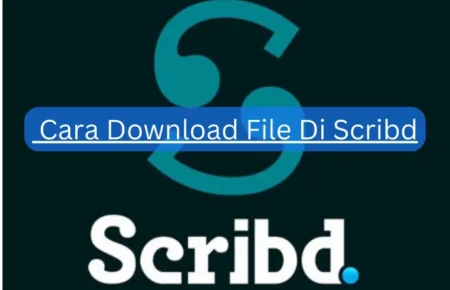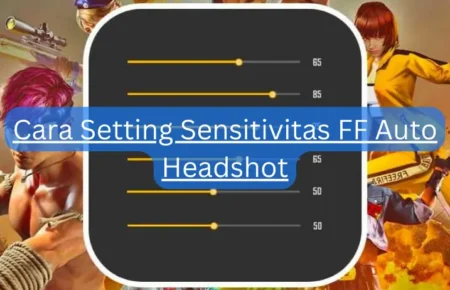lingkarberita.com – Pernah nggak, Kamu ngerasa ribet waktu mau nyambung ke Wifi yang dikasih sembunyi-sembunyi, atau khawatir soal keamanan dan privasi pas lagi online?
Jaman sekarang, Wifi jadi kebutuhan sehari-hari, buat kerja, belajar, atau sekadar ngobrol online. Tapi, suka ada tantangan pas harus nyambung ke Wifi yang disamarkan atau dilindungi.
Gimana caranya nyambungin ke berbagai perangkat? Terus, bagaimana cara biar koneksinya aman dan privasi kita tetap terjaga?
Nih, di artikel ini, kita bakal bahas tuntas berbagai hal penting seputar Wifi yang disamarkan, dari artinya, cara nyambungin ke PC atau Android, sampe trik atasi masalah koneksi Wifi.
Kita juga bakal coba kupas langkah-langkah penting buat jaga-jaga keamanan dan privasi pas lagi nyambung ke Wifi model gini.
Yuk langsung aja kita simak!
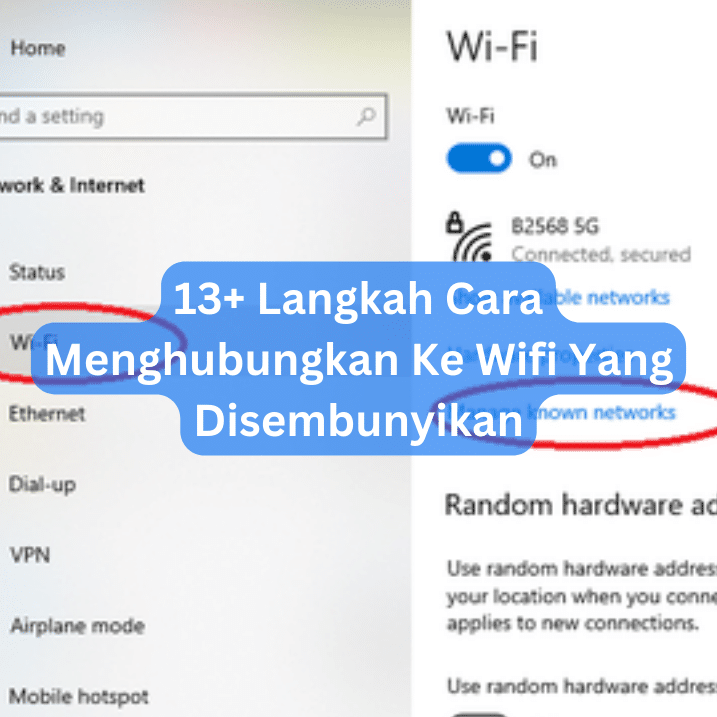
Pengertian Wifi yang Disembunyikan
Cara Menghubungkan Ke Wifi Yang Disembunyikan di PC
Gimana caranya nyambungin PC Kamu ke Wifi yang disembunyi? Nah, ada dua cara simpel yang bisa Kamu coba:
Pakai Daftar Jaringan
- Buka ikon jaringan (ada gambar dunia) di taskbar Windows Kamu.
- Pilih “Hidden Network” dari menu yang muncul.
- Ketik nama jaringan Wifi yang disembunyikan di kolom yang ada, trus klik “Next”.
- Kalo jaringannya dilindungin password, masukin password-nya.
- Kamu bakal ditanya, mau nggak PC Kamu bisa ditemuin sama jaringan ini. Pilih “Yes” kalo buat jaringan rumah, atau “No” buat jaringan publik.
- Setelah itu, PC Kamu bakal nyambung ke Wifi yang disembunyi.
Pake Pengaturan Jaringan di Windows 10
- Buka aplikasi Settings di PC Kamu, tekan tombol Windows+i.
- Pilih “Network & Internet”.
- Klik “Wi-Fi” di sisi kiri, terus pilih “Manage known networks” di sisi kanan.
- Klik “+ Add a network”.
- Isi info keamanan buat jaringan Wifi yang disembunyi, kayak nama jaringan (SSID), jenis keamanan, dan password.
- Centang “Connect automatically” kalo Kamu mau nyambung otomatis.
- Klik “Save”, dan PC Kamu bakal coba nyambung ke Wifi yang disembunyi.
Ingat ya, Kamu harus deket jaringan Wifi-nya biar bisa nyambung.
Menambahkan Jaringan Wifi Secara Manual
Mau nambahin jaringan Wifi manual di PC atau laptopmu, Kamu? Gak usah khawatir, caranya simpel banget. Coba ikutin langkah-langkah ini, dan sekejap aja Kamu udah bisa nyambung:
- Buka Control Panel: Pertama, buka Control Panel di perangkatmu.
- Pilih Network and Sharing Center: Dari opsi yang ada, klik “Network and Sharing Center”.
- Set up a New Connection or Network: Klik “Set up a new connection or network” buat mulai.
- Pilih Manual Connection: Selanjutnya, pilih “Manually connect to a wireless network” dan tekan “Next”.
- Masukin Informasi Jaringan: Isi info jaringan yang dibutuhkan, kayak nama jaringan (SSID) dan tipe keamanan. Kalo bingung, pilih aja tipe keamanan umum, WPA2-Personal.
- Kata Sandi Jaringan: Masukin password Wifi yang disembunyi.
- Pengaturan Otomatis dan Non-Broadcast: Centang “Start this connection automatically” dan “Connect even if the network is not broadcasting”. Biar perangkatmu nyambung otomatis dan tetep nyambung meskipun jaringannya gak keliatan.
- Selesaikan Proses: Klik “Next” buat selesaikan langkah-langkah nambahin jaringan Wifi manual.
Setelah itu, perangkatmu bakal nyoba nyambung ke jaringan Wifi yang udah Kamu tambahin. Ingat ya, waktu masukin nama SSID dan password, pastiin semuanya bener, termasuk huruf besar, spasi, dan karakter lainnya.
Dengan cara ini, Kamu bisa gampang banget akses jaringan Wifi sesuai kebutuhan, entah di rumah atau di kantor.
Menghubungkan ke Wifi yang Disembunyikan pada Perangkat Android
Kalau Kamu pakai Android dan mau nyambung ke Wifi yang disembunyi, gampang kok, ikuti aja langkah-langkah ini:
- Buka Pengaturan: Pertama, buka aplikasi Pengaturan di Android Kamu. Lalu, pilih WiFi.
- Tambah Jaringan: Di menu WiFi, cari dan klik “Tambahkan Jaringan” atau “Add Network”.
- Isi SSID Jaringan: Saat diminta, masukin nama jaringan atau SSID dari Wifi yang disembunyikan. Ingat, tulisannya harus bener, termasuk huruf besar dan kecil.
- Pilih Metode Keamanan: Biasanya, pilihannya WPA/WPA2 PSK. Pilih ini di menu keamanan.
- Masukin Password: Lanjut, masukin password dari Wifi yang disembunyikan. Pastiin pengetikan password-nya bener.
- Aktifkan Jaringan Tersembunyi: Kalau ada, buka “Opsi Lanjutan” dan klik “Jaringan Tersembunyi”. Terus, pilih “Yes”.
Mengatasi Masalah Sambungan Wifi
Santai aja, coba nih beberapa langkah simpel buat ngerapihin:
- Cek Setelan Wi-Fi: Pertama, liat deh apakah Wi-Fi di perangkatmu udah dinyalain. Bisa diliat di menu setelan.
- Matiin Mod Pesawat: Pastiin deh Mod Pesawat atau Airplane Mode udah dimatiin. Modus ini bisa putusin koneksi Wi-Fi Kamu.
- Restart Perangkat: Kadang, cara paling gampang buat ngatasi masalahnya tuh dengan restart perangkat. Tekan tombol power, terus pilih opsi buat restart.
- Coba Mode Aman: Kalo masih bermasalah, aktifin mode aman di perangkatmu. Kalo Wi-Fi normal di mode ini, mungkin ada aplikasi yang bikin gangguan.
- Restart Router: Masalahnya bisa juga ada di router. Cobain deh restart router Kamu, bisa lewat tombol power atau reset, atau lewat alamat IP router.
- Reset Setelan Wi-Fi: Kalo semua cara di atas gak berhasil, reset setelan Wi-Fi, data seluler, dan Bluetooth di perangkatmu.
Semoga bermanfaat!